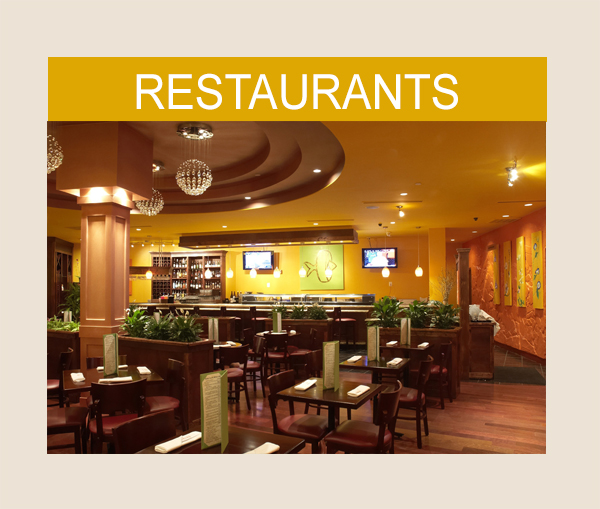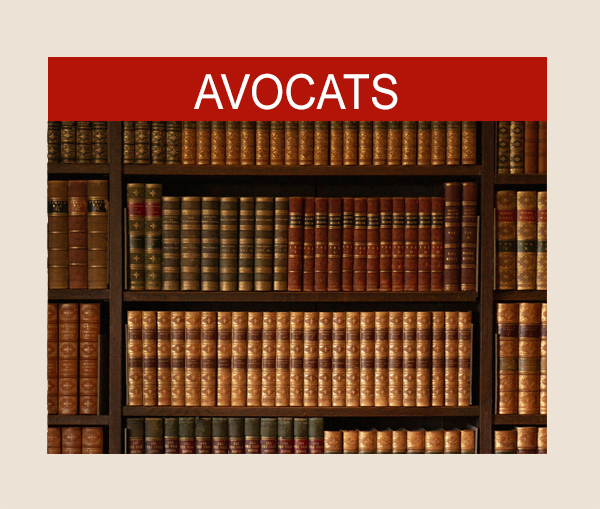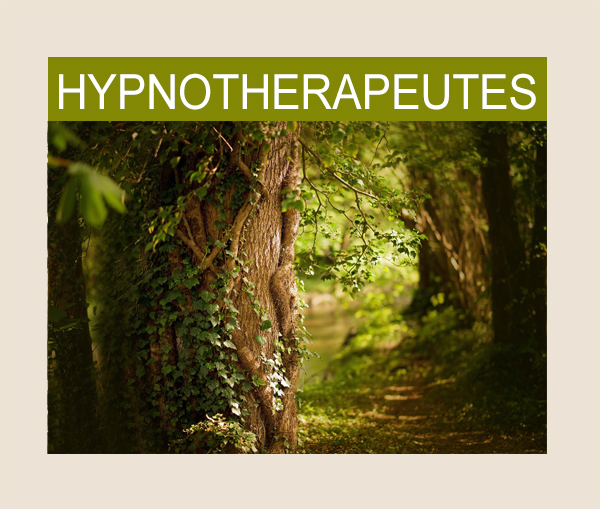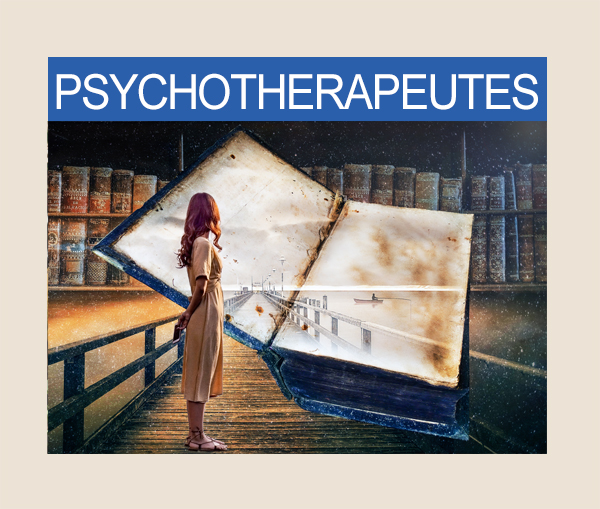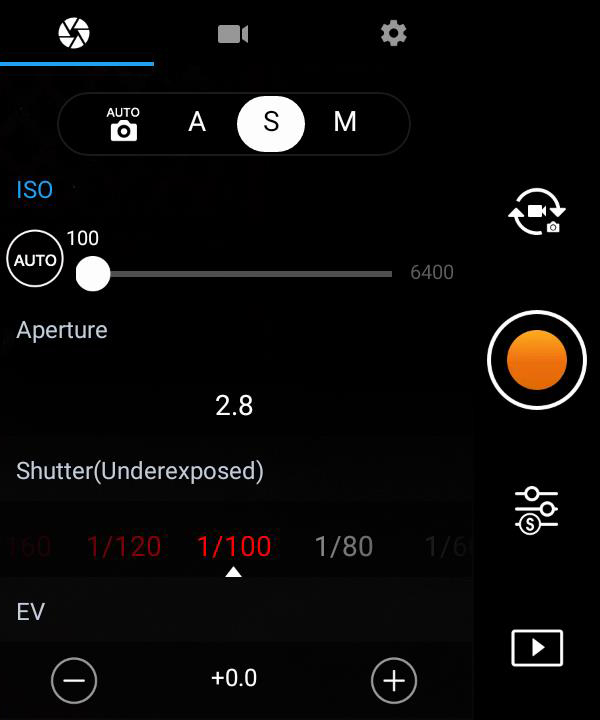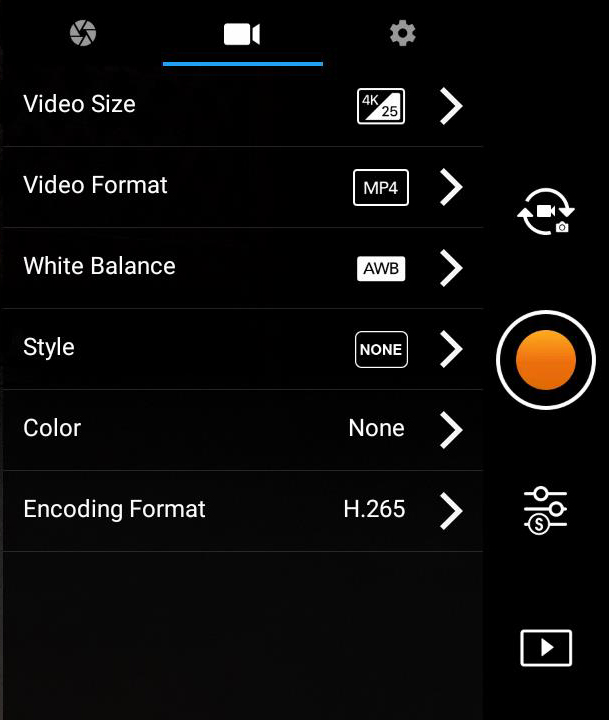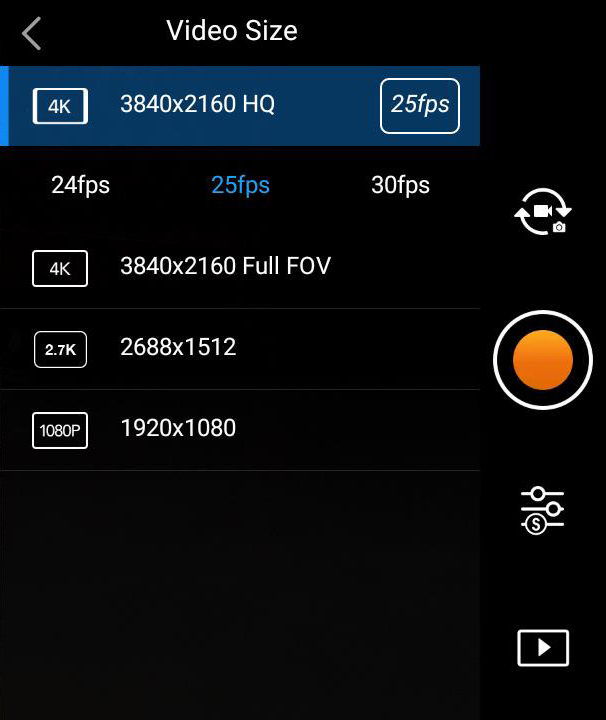Dans les deux précédents articles sur ce drone, nous avons abordé sa prise en main et l’utilisation pour la photographie. Nous allons cette fois vous présenter les fonctions vidéo du Mavic 2 Pro.
La Smart Controller pour le confort du vol
Entre-temps, DJI a aussi mis à notre disposition sa première nouveauté de l’année 2019 : une Smart Controller, donc quelques mots sur cette dernière…
Cette radiocommande intègre un écran 5 pouces de 1080 pixels. Cela offre un confort logistique et visuel supplémentaire important. En effet, plus besoin de relier votre téléphone ou votre tablette à la radiocommande standard fournie avec le Mavic 2 Pro, ni d’installer l’application DJI Go 4. L’appareil est prêt à voler, l’application étant déjà installée sur la Smart Controller. De plus, vous ne serez pas dérangé par les appels et notifications pouvant intervenir sur votre téléphone.
Mais le plus gros avantage est sans aucun doute la luminosité de l’écran, environ deux fois plus lumineux que votre téléphone ou votre tablette. Quand vous faîtes évoluer votre drone en plein soleil, c’est très appréciable pour visualiser les détails de vos prises de vue : photographies ou vidéos.
La radiocommande offre aussi quelques possibilités supplémentaires comme l’enregistrement de commentaires audio via un microphone, des haut-parleurs, et une sortie HDMI permettant d’envoyer le flux vidéo vers un moniteur par exemple.
L’objet est donc réellement utile et appréciable lors des vols, néanmoins son prix élevé (649 € seul, ou 500 € si acheté avec un Mavic 2 Pro), soit environ 1/3 du prix du drone lui-même, le réserve à notre avis aux professionnels de l’image.
Les modes d’exposition
De même qu’en photographie, l’application DJI GO 4 vous propose plusieurs onglets pour le paramétrage de vos réglages vidéo.
Comme pour la prise de vue photo, vous avez accès aux programmes Auto (P), A, S et M. Dans la pratique, encore une fois le mode S sera généralement le plus adapté.
En effet en vidéo, il vous faut définir un temps de pose – ou shutter speed - équivalent à deux fois le nombre d’images/seconde choisi - ou framerate fps – ce pour obtenir des effets de flou de mouvement plus agréables à l’œil et éviter des problèmes de scintillement.
En pratique, si vous filmez en 25 images/seconde, il faudra donc définir le temps de pose sur 1/50e seconde. Le problème qui se pose alors est que dans la majorité des cas au 1/50e vous aurez trop de lumière même en fermant le diaphragme jusqu’au maximum autorisé du Mavic 2 Pro, à savoir f/11. Votre vidéo se retrouve donc surexposée.
La solution consiste à équiper l’objectif de filtres gris neutres pour diminuer l’apport de lumière, exactement comme on le fait en photographie pour réaliser des poses lentes en plein jour. N’ayant pas ces filtres à disposition, les vidéos que nous vous présentons à la fin de cet article ont été réalisées au multiple supérieur soit 1/100e.
Les paramètres vidéo
Le 2ème onglet vous permet de choisir en particulier le format vidéo souhaité (MP4 ou MOV) ainsi que la taille et le nombre d’images/seconde de la vidéo (24 fps, 25 fps ou 30 fps).
En pratique, la plupart du temps le mode 4K standard sera le plus adapté. A noter que le 4K Full FOV permet un plus grand angle de vue mais au prix d’une perte de piqué car il utilise alors toute la surface du capteur.
Contrairement à la prise de vue photo, la balance des blancs en automatique peut poser problème en vidéo. Selon la situation, le risque est d’obtenir en cours de vidéo une bascule de la balance désagréable au visionnage et difficilement récupérable en post-production. Vous pouvez alors la définir sur la valeur la plus adaptée à l’environnement dans lequel vous travaillez, par exemple Lumière du jour.
Quelques conseils pour filmer avec le drone Mavic 2 Pro
Nous l’avons déjà mentionné lors de la prise en main du Mavic 2 Pro ; la stabilisation obtenue via la nacelle est excellente voire franchement remarquable. Il est très facile de réaliser des plans qu’on croirait faits sur pied : travelling, panoramas, etc. ce qui le rend utile même pour réaliser des vidéos à hauteur d'homme.
Pour garantir la fluidité des films, en particulier si vous avez tendance à être un peu brusque sur les joysticks, l’idéal est d’utiliser le mode de pilotage Tripod (cf. notre 1er article) qui limite la vitesse du drone ainsi que la réaction des sticks à vos mouvements.
En pratique, certains plans sont plus compliqués à réaliser. C’est le cas par exemple lorsque vous réalisez un panorama, en faisant tourner le drone sur son axe vertical via le lacet (yaw). Il n’est pas évident de faire cette rotation suffisamment lentement et régulièrement pour éviter tout « à coup » dans la vidéo finale. Le mieux est alors de paramétrer une réaction à la commande lacet au plus bas possible, vous trouverez cette option dans les réglages avancés (EXP).
Une autre difficulté apparaît quand vous souhaitez modifier l’orientation de la caméra en cours de vol, par exemple lorsque vous faites un rase-motte puis que vous élevez le drone et que dans le même temps vous souhaitez relever la caméra. À nouveau le mouvement est souvent trop brusque. La molette qui vous permet de gérer l’inclinaison de l’objectif n’est pas en cause, elle est bien accessible sous votre index gauche. Simplement là encore les paramètres par défaut nous semblent trop sensibles. Donc pensez à diminuer cette sensibilité dans les réglages de la nacelle pour fluidifier vos mouvements de caméra vers le haut ou le bas.
Dernier conseil si vous débutez dans la réalisation de prises de vue par drone, le plus grand piège est de se laisser « absorber » par la beauté des images du retour vidéo et d’oublier de garder votre drone en vue directe. C’est encore plus vrai lorsque votre caméra est orientée vers le sol, n’oubliez jamais que votre drone pendant ce temps va peut-être droit dans un mur… Et même si les détecteurs d’obstacle du Mavic 2 Pro sont très efficaces ils peuvent être inopérants sur certains types d’obstacles (branches fines, surfaces réfléchissantes, etc.). Bref, il y a une gymnastique à prendre pour faire des allers-retours visuels entre le retour vidéo et le drone lui-même.
Les modes de vol intelligent
Le Mavic 2 Pro vous propose une quantité de modes assistés pour la réalisation de vos vidéos. Ils sont si nombreux que nous n’allons pas les détailler dans cet article. L’idée principale de ces modes est de réaliser un mouvement type autour d’un sujet. C’est vous, qui dans l’application, définissez le sujet en l’encadrant par cliqué-glissé de même que les options supplémentaires éventuelles. Vous trouverez sur le net de nombreux tutoriels de sites spécialisés sur les drones qui vous présentent chaque mode en détail.
Retenez simplement qu’il y a en réalité deux types de modes assistés : les QuickShots et les autres.

La différence est importante, car lorsque vous utilisez un mode QuickShot, le drone déclenche seul l’enregistrement vidéo. Par exemple, si vous placez votre drone proche d’un sujet comme un arbre, et que vous sélectionnez un QuickShot de type Dronie, le drone va filmer votre sujet tout en reculant et en s’élevant par rapport à celui-ci pour obtenir un plan de type travelling arrière associé à une modification de la hauteur de prise de vue.
Il existe plusieurs modes QuickShot illustrés ci-dessus. De manière générale, lorsque vous sélectionnez un de ces modes, l’application DJI Go 4 vous fournit une explication de l’effet produit et de la manière de l’utiliser.
Les autres modes de vol intelligent ne déclenchent pas automatiquement la vidéo.
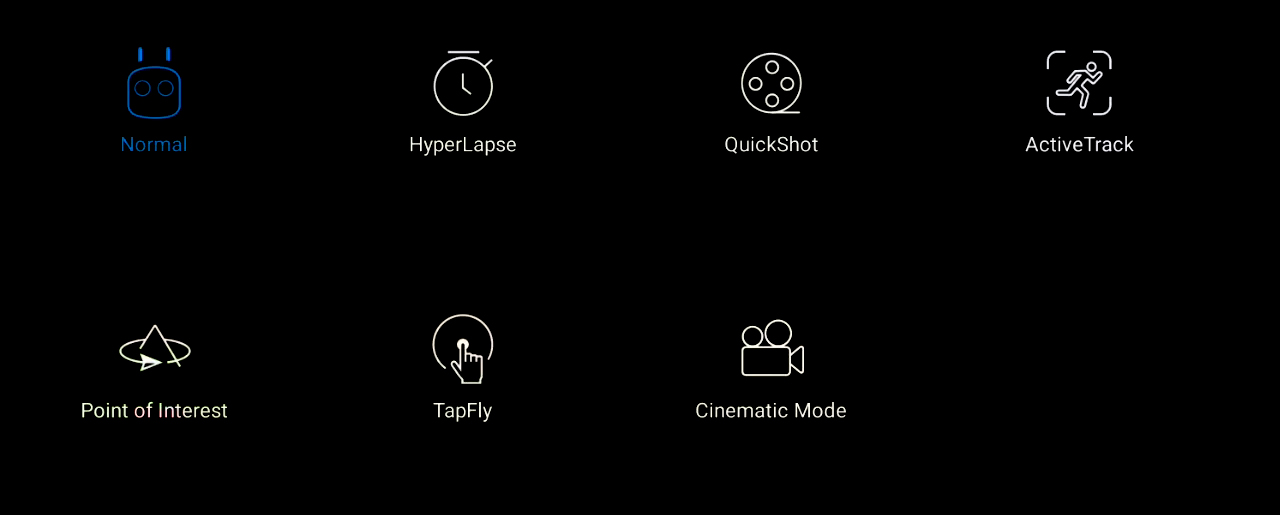
Parmi ceux-ci, citons le Point of Interest qui permet de faire tourner votre drone autour d’un sujet de manière infiniment plus fluide et régulière que si vous le tentez manuellement (sauf peut-être si vous êtes un as incontesté du pilotage de drone… et encore !). C’est un mode très fréquemment utilisé.
Vous disposez aussi du mode ActiveTrack ou Suivi qui vous permet de suivre automatiquement un sujet en mouvement, soit depuis l’arrière, soit latéralement. Le drone va s’adapter à la trajectoire de votre sujet vous permettant ainsi de réaliser des vidéos dynamiques très facilement. Les quelques essais que nous avons pu faire montrent sans aucun doute l’efficacité du système à partir du moment où votre sujet est bien identifiable par rapport à son environnement.
Le mode Cinematic facilite grandement la réalisation de vidéos de qualité, mais il vaut mieux bien en connaître et maîtriser tous les détails avant de l’utiliser en situation réelle. En effet, il induit une grande distance de freinage pour produire une vidéo très fluide y compris au moment d’un arrêt du mouvement du drone.
De manière générale, il est d’ailleurs plus qu’utile de « potasser » en détail les modes automatiques avant de vouloir les mettre en application ; là encore le net regorge de ressources qui peuvent vous aider.
La supériorité de ces modes sur un pilotage manuel, en termes de fluidité et de qualité des vidéos obtenues, est assez remarquable et il est probablement impossible de faire l’impasse dessus. De plus, dans nombre d’entre eux vous pouvez combiner une action sur la radiocommande et le mouvement automatique, par exemple pour prendre de la distance pendant un Point of interest tandis que l’objectif de la caméra reste fixé sur vote sujet.
Mais un dernier conseil, d’expérience : quand vous lancez un de ces modes (autres que les Quickshot) pensez à déclencher l’enregistrement vidéo car visualiser sur votre téléphone, votre tablette ou le Smart Controller un magnifique Point of interest autour d’un non moins magnifique sujet peut s’avérer frustrant quand vous vous apercevez que vous n’avez rien enregistré !!
Afin de compléter cet article, vous trouverez ci-dessous une compilation de quelques vidéos réalisées avec le Mavic 2 Pro. Merci à DJI pour le prêt de ce drone que, vous l’aurez compris, nous renvoyons à regret tellement il est agréable et performant.
Pensez à vous abonner à la newsletter de Photophiles et/ou au compte Facebook pour être informé de la mise en ligne des prochains articles.